全民K歌手机版设置伴奏原唱消音的方法
2024-06-17 11:49作者:91下载站
很多小伙伴之所以会选择使用全民K歌软件,就是因为在全民K歌中,我们可以根据自己的需求对伴奏进行设置。有的小伙伴想要对伴奏原唱进行消音设置,但又不知道该在哪里进行设置。其实我们只需要点击进入全民K歌的设置页面,然后在该页面中找到“通用设置”选项,点击打开该选项,最后在通用设置页面中,我们直接点击打开“伴奏原唱消音”选项右侧的开关按钮即可。有的小伙伴可能不清楚具体的操作方法,接下来小编就来和大家分享一下全民K歌手机版设置伴奏原唱消音的方法。
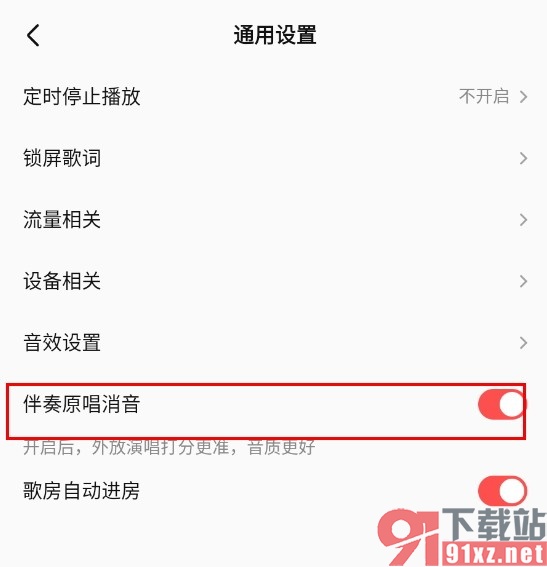
方法步骤
1、第一步,我们在手机上先点击打开全民K歌,然后在全民K歌页面中再点击打开“我的”选项
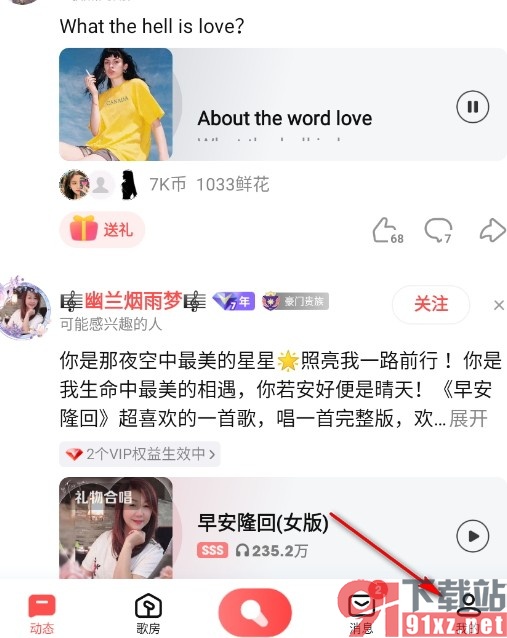
2、第二步,进入“我的”页面之后,我们再在页面左上角找到“设置”图标,点击打开该图标
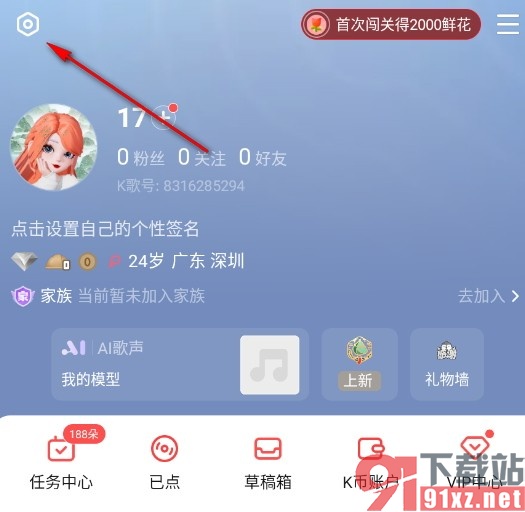
3、第三步,打开“设置”图标之后,我们再在设置页面中找到“通用设置”选项,点击打开该选项
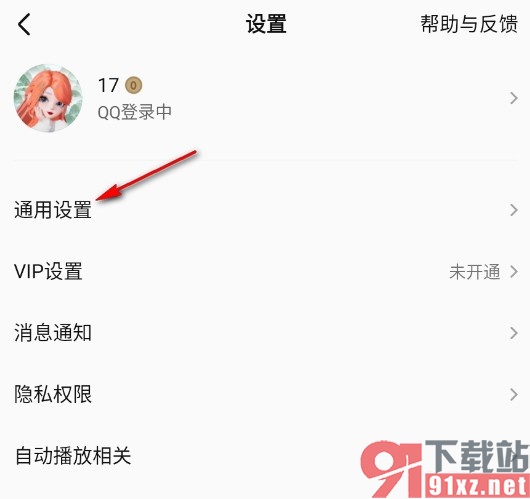
4、第四步,最后我们在通用设置页面中找到“伴奏原唱消音”选项,点击打开该选项的开关按钮即可
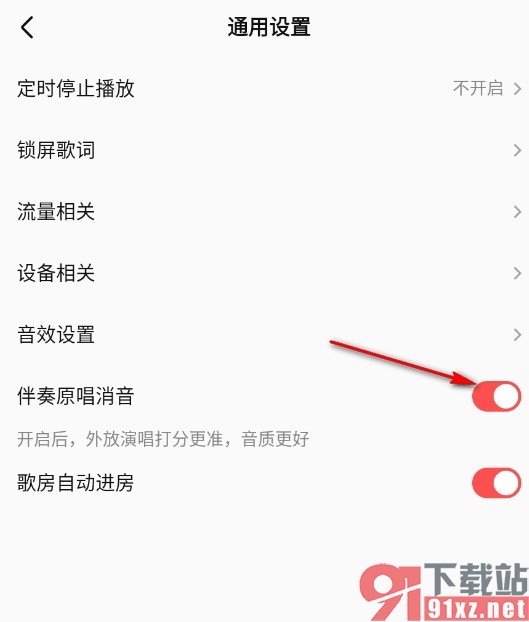
以上就是小编整理总结出的关于全民K歌手机版设置伴奏原唱消音的方法,我们如果想要在使用全民K歌的过程中开启伴奏原唱消音功能,可以选择参照页面上方的方法进入全民K歌的设置页面中进行操作即可,感兴趣的小伙伴快去试试吧。
